Habilitar ou desabilitar a conta de administrador interna no Windows 10
Publicados: 2018-06-14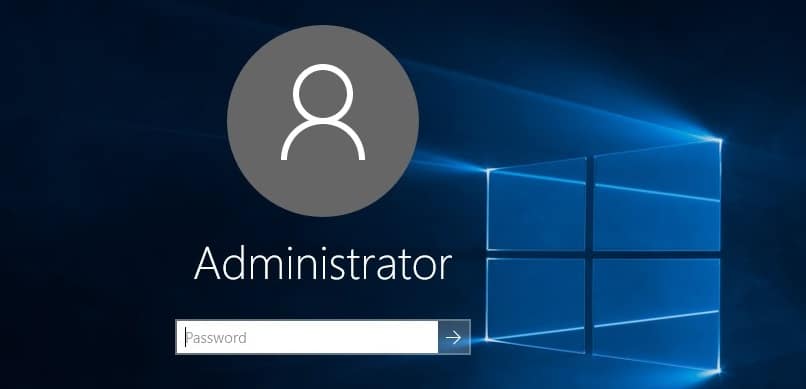
Ao ligar o laptop pela primeira vez, você precisa configurar o Windows e criar uma nova conta de usuário com a qual poderá fazer login no Windows. Essa conta é, por padrão, uma conta de administrador, pois você precisa instalar o aplicativo para o qual precisa de privilégios de administrador. E, por padrão, o Windows 10 cria duas contas de usuário adicionais: convidado e conta de administrador interna, ambas inativas por padrão.
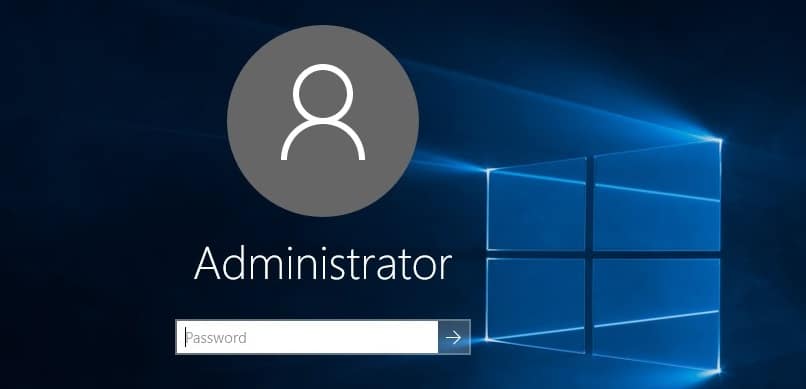
A conta Convidado é para usuários que desejam acessar o dispositivo, mas não precisam de privilégios administrativos e não são usuários permanentes de um PC. Por outro lado, a conta de administrador interna é usada para fins administrativos ou de solução de problemas. Vamos ver quais são os tipos de contas que o usuário do Windows 10 possui:
Conta padrão: Este tipo de conta tem um controle muito limitado sobre o PC e destina-se ao uso diário. Semelhante à conta de administrador, uma conta padrão pode ser uma conta local ou uma conta da Microsoft. Os usuários padrão podem executar aplicativos, mas não podem instalar novos aplicativos e alterar as configurações do sistema que não afetam outros usuários. Se for executada qualquer tarefa que exija direitos elevados, o Windows exibirá um prompt do UAC para que o nome de usuário e a senha de uma conta de administrador passem pelo UAC.
Conta de administrador: Este tipo de conta tem controle total sobre o PC e pode fazer qualquer alteração nas configurações do PC ou fazer qualquer personalização ou instalar qualquer aplicativo. Tanto uma conta local quanto uma conta da Microsoft podem ser uma conta de administrador. Por causa de vírus e malware, o Administrador do Windows com acesso total às configurações do PC ou qualquer programa se torna perigoso, então o conceito de UAC (Controle de Conta de Usuário) foi introduzido. Agora, sempre que qualquer ação que exija direitos elevados for executada, o Windows exibirá um prompt do UAC para que o administrador confirme Sim ou Não.
Conta de administrador integrada: A conta de administrador integrada está inativa por padrão e tem acesso irrestrito total ao PC. A conta de administrador interna é uma conta local. A principal diferença entre esta conta e a conta de administrador do usuário é que a conta de administrador interna não recebe prompts do UAC enquanto a outra recebe. A conta de administrador do usuário é uma conta de administrador não elevada, enquanto a conta de administrador interna é uma conta de administrador elevada.
Nota: Como a conta de administrador integrada tem acesso total e irrestrito ao PC, não é recomendável usar essa conta para uso diário e só deve ser ativada em caso de necessidade.
Conteúdo
- Habilitar ou desabilitar a conta de administrador interna no Windows 10
- Método 1: habilitar ou desabilitar a conta de administrador interna usando o prompt de comando
- Método 2: habilitar ou desabilitar a conta de administrador interna usando usuários e grupos locais
- Método 3: habilitar ou desabilitar a conta de administrador interna usando a política de segurança local
- Método 4: habilitar ou desabilitar a conta de administrador interna sem fazer login
Habilitar ou desabilitar a conta de administrador interna no Windows 10
Certifique-se de criar um ponto de restauração caso algo dê errado.
Método 1: habilitar ou desabilitar a conta de administrador interna usando o prompt de comando
1. Abra o prompt de comando. O usuário pode executar esta etapa pesquisando por 'cmd' e pressionando Enter.
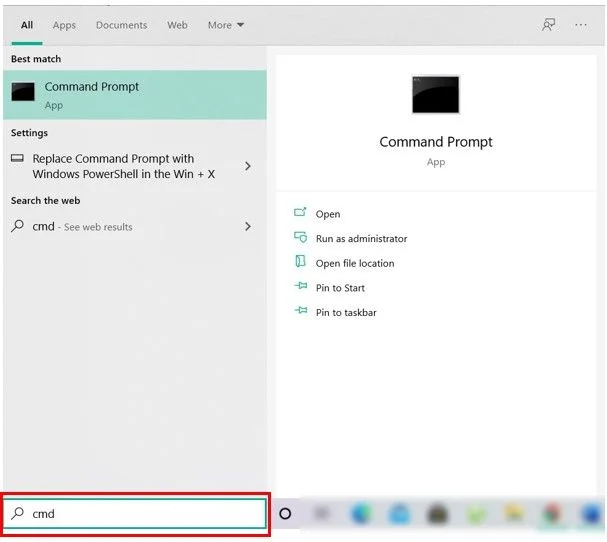
2. Digite o seguinte comando em cmd e pressione Enter:
administrador de usuário de rede /ativo:sim
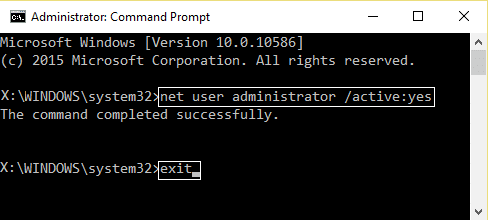
Observação: se você usar um idioma diferente no Windows, precisará substituir Administrador pela tradução do seu idioma.
3. Agora, se você precisar habilitar a conta de administrador interna com uma senha, precisará usar este comando em vez do comando acima:
senha do administrador do usuário da rede /ativo:sim
Nota: Substitua a senha pela senha real que você deseja definir para a conta de administrador integrada.
4. Caso você precise desabilitar a conta de administrador interna, use o seguinte comando:
administrador de usuário de rede /ativo:não
5. Feche o cmd e reinicie o seu PC para salvar as alterações.
Isto é como habilitar ou desabilitar a conta de administrador interna no Windows 10 , mas se você não puder, siga o próximo método.
Método 2: habilitar ou desabilitar a conta de administrador interna usando usuários e grupos locais
Observação: esse método funcionará apenas para as edições Windows 10 Pro, Enterprise e Education, pois os usuários e grupos locais não estão disponíveis na versão do Windows 10 Home.
1. Pressione a tecla Windows + R, digite lusrmgr.msc e clique em OK.
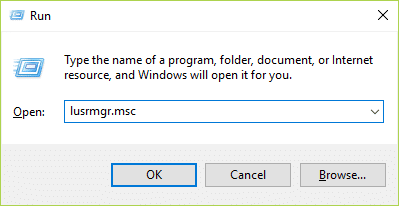

2. Na janela à esquerda, selecione Usuários e, no painel da direita, clique duas vezes em Administrador.
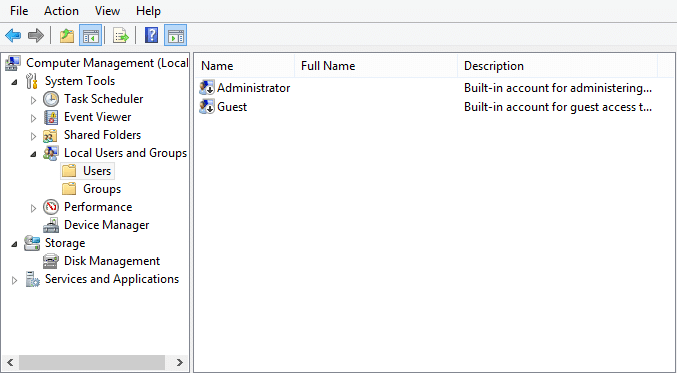
3. Agora, para habilitar a conta de administrador interna, desmarque “A conta está desativada ” na janela Propriedades do administrador.
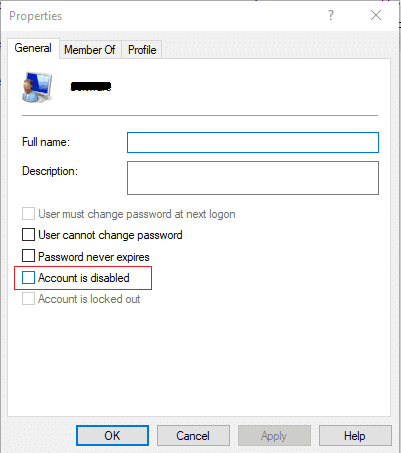
4. Clique em Aplicar, seguido de OK e reinicie o PC para salvar as alterações.
5. Se você precisar desabilitar a conta de administrador embutida , apenas marque “A conta está desabilitada ”. Clique em Aplicar seguido de OK.
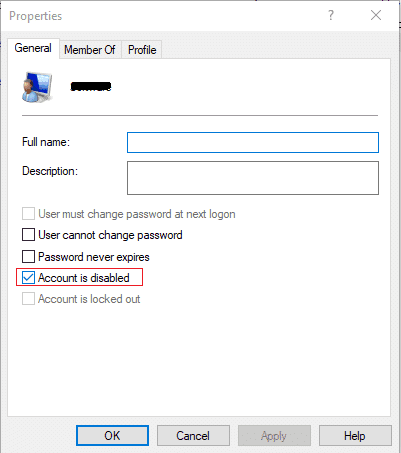
6. Feche Usuários e Grupos Locais e reinicie seu PC.
Método 3: habilitar ou desabilitar a conta de administrador interna usando a política de segurança local
1. Pressione a tecla Windows + R, digite secpol.msc e pressione Enter.

2. Navegue até o seguinte na janela à esquerda:
Configurações de segurança > Políticas locais > Opções de segurança
3. Certifique-se de selecionar Opções de segurança e, na janela da direita, clique duas vezes em “ Contas: status da conta do administrador “.
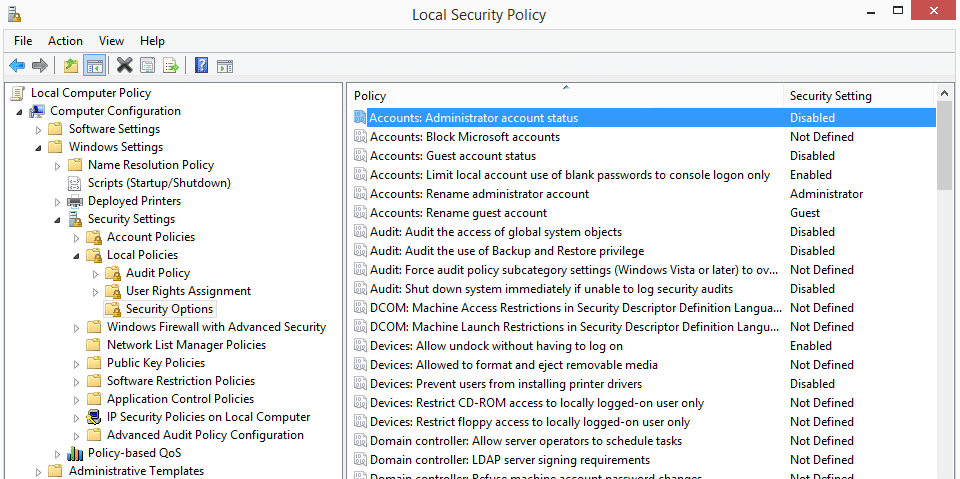
4. Agora ative a marca de seleção da conta de administrador interna “ Enabled ” e clique em Apply seguido de OK.
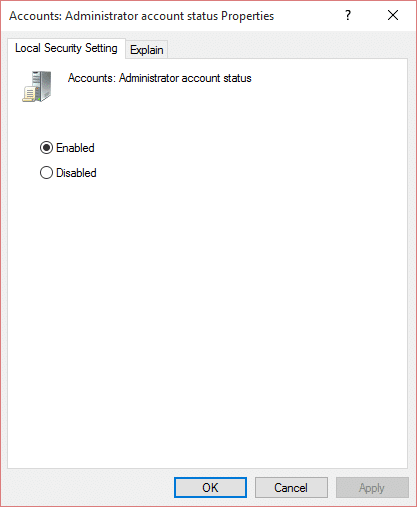
5. Se você precisar desabilitar a conta de administrador interna , marque “ Desativado ” e clique em Aplicar seguido de OK.
6. Reinicie seu PC para salvar as alterações.
Isto é como habilitar ou desabilitar a conta de administrador interna no Windows 10, mas se você não conseguir acessar seu sistema devido a uma falha de inicialização, siga o próximo método.
Método 4: habilitar ou desabilitar a conta de administrador interna sem fazer login
Todas as opções acima funcionam bem, mas e se você não conseguir entrar no Windows 10? Se for esse o caso aqui, não se preocupe, pois esse método funcionará bem, mesmo que você não consiga fazer login no Windows.
1. Inicialize seu PC a partir do DVD de instalação do Windows 10 ou do disco de recuperação. Certifique-se de que a configuração do BIOS do seu PC esteja configurada para inicializar a partir de um DVD.
2. Em seguida, na tela de instalação do Windows, pressione SHIFT + F10 para abrir um prompt de comando.
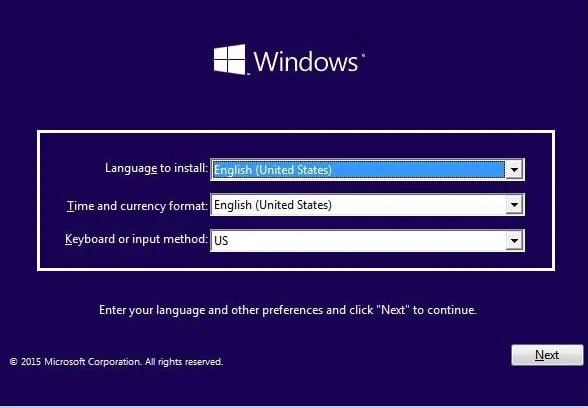
3. Digite o seguinte comando em cmd e pressione Enter:
copie C:\windows\system32\utilman.exe C:\
copiar /y C:\windows\system32\cmd.exe C:\windows\system32\utilman.exe
Nota: Certifique-se de substituir a letra da unidade C: pela letra da unidade na qual o Windows está instalado.
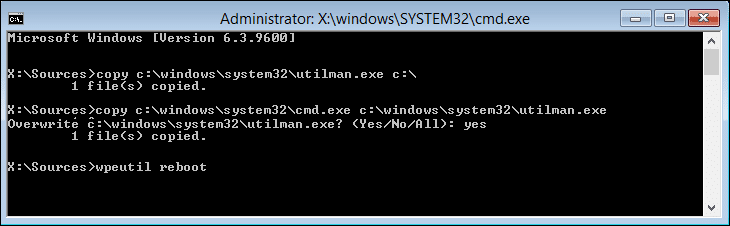
4. Agora digite wpeutil reboot e pressione Enter para reiniciar seu PC.
5. Certifique-se de remover o disco de recuperação ou instalação e inicializar novamente a partir do disco rígido.
6. Inicialize na tela de login do Windows 10 e clique no botão Facilidade de Acesso na tela do canto inferior esquerdo.
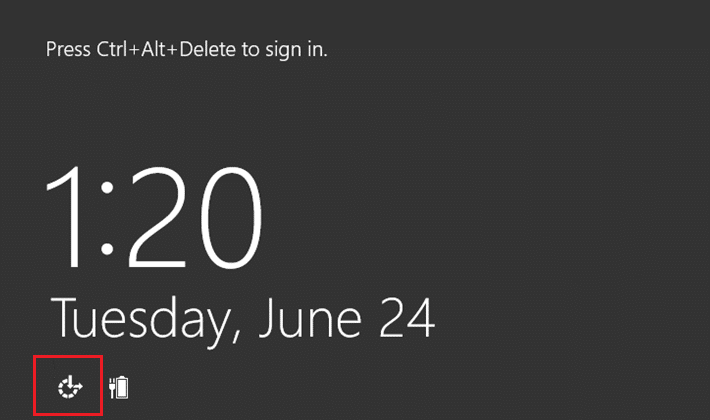
7. Isso abrirá o Prompt de Comando, pois substituímos o utilman.exe por cmd.exe na etapa 3.
8. Digite o seguinte comando em cmd e pressione Enter:
administrador de usuário de rede /ativo:sim
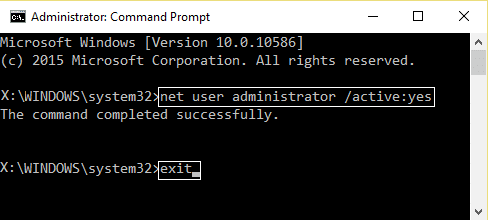
9. Reinicie seu PC, e isso ativará a conta de administrador interna com sucesso.
10. Caso precise desativá-lo, use o seguinte comando:
administrador de usuário de rede /ativo:não
Recomendado:
- Como alterar o horário ativo para a atualização do Windows 10
- Como habilitar ou desabilitar o brilho adaptável no Windows 10
- Desabilitar o horário ativo para atualização do Windows 10
- 3 maneiras de verificar se o Windows 10 está ativado
É isso que você aprendeu com sucesso como habilitar ou desabilitar a conta de administrador interna no Windows 10, mas se você ainda tiver alguma dúvida sobre este guia, sinta-se à vontade para perguntar na seção de comentários.
